2020年《信息技术教案》八年级上册 B5闽教版
2020闽教版信息技术八上 第2课 处理平面设计素材 教案(2课时)
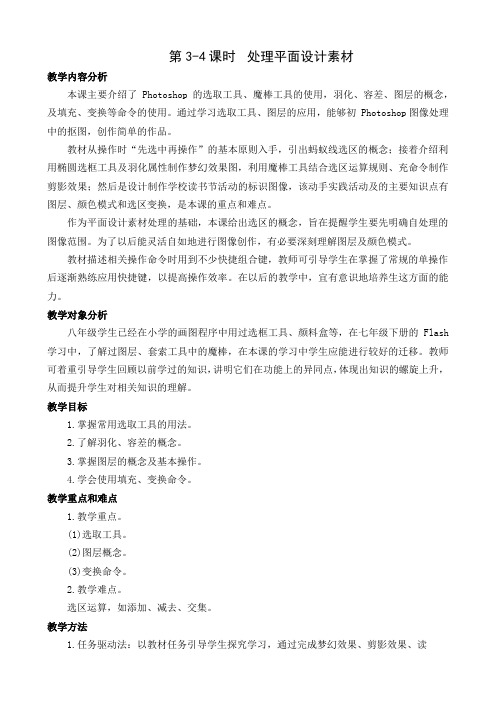
第3-4课时处理平面设计素材教学内容分析本课主要介绍了 Photoshop的选取工具、魔棒工具的使用,羽化、容差、图层的概念,及填充、变换等命令的使用。
通过学习选取工具、图层的应用,能够初 Photoshop图像处理中的抠图,创作简单的作品。
教材从操作时“先选中再操作”的基本原则入手,引出蚂蚁线选区的概念;接着介绍利用椭圆选框工具及羽化属性制作梦幻效果图,利用魔棒工具结合选区运算规则、充命令制作剪影效果;然后是设计制作学校读书节活动的标识图像,该动手实践活动及的主要知识点有图层、颜色模式和选区变换,是本课的重点和难点。
作为平面设计素材处理的基础,本课给出选区的概念,旨在提醒学生要先明确自处理的图像范围。
为了以后能灵活自如地进行图像创作,有必要深刻理解图层及颜色模式。
教材描述相关操作命令时用到不少快捷组合键,教师可引导学生在掌握了常规的单操作后逐渐熟练应用快捷键,以提高操作效率。
在以后的教学中,宜有意识地培养生这方面的能力。
教学对象分析八年级学生已经在小学的画图程序中用过选框工具、颜料盒等,在七年级下册的Flash 学习中,了解过图层、套索工具中的魔棒,在本课的学习中学生应能进行较好的迁移。
教师可着重引导学生回顾以前学过的知识,讲明它们在功能上的异同点,体现出知识的螺旋上升,从而提升学生对相关知识的理解。
教学目标1.掌握常用选取工具的用法。
2.了解羽化、容差的概念。
3.掌握图层的概念及基本操作。
4.学会使用填充、变换命令。
教学重点和难点1.教学重点。
(1)选取工具。
(2)图层概念。
(3)变换命令。
2.教学难点。
选区运算,如添加、减去、交集。
教学方法1.任务驱动法:以教材任务引导学生探究学习,通过完成梦幻效果、剪影效果、读书节的标识图像等任务,学习相关的知识技能。
2.演示讲解法:新建图层、变换选区等知识技能的学习采用边演示边讲解的方法,形象直观。
教学准备1.教学环境计算机网络教室,因特网环境,电子教室系统, Photoshop软件。
八年级上册信息技术教案

互联网的定义
互联网是一种全球性的计算机网 络,通过TCP/IP协议族将各种不 同类型的计算机和网络连接在一
起。
互联网的发展历程
从ARPANET的诞生到万维网的 出现,再到移动互联网的普及, 互联网经历了不浏览、文件传输、电子 邮件、远程登录、电子商务等。
浏览器使用技巧与网页制作初步
指保护信息系统和网络安全,防 止未经授权的访问、使用、泄露 、破坏、修改或者销毁信息的措
施。
常见信息安全威胁
包括病毒、木马、黑客攻击、网络 钓鱼等。
信息安全防范策略
如安装杀毒软件、定期更新操作系 统和应用程序、不打开未知来源的 邮件和链接、使用强密码等。
03
CATALOGUE
互联网应用与技能培养
互联网基本概念及发展历程
算法设计方法论
算法设计可以采用多种方法论,如分治法、动态规划、贪心算法等。这些方法论 提供了不同的思路和策略,有助于解决各种类型的问题。
Python编程入门
变量
变量是Python编程中的基本元素之一,用于存储和操作 数据。学生需要了解如何声明变量、赋值和引用变量等基 本概念。
数据类型
Python支持多种数据类型,包括整数、浮点数、字符串 、列表和字典等。学生需要了解每种数据类型的特点和用 法,以便正确地处理数据。
分析当前信息安全面临的挑战和威胁,探讨 隐私保护的重要性和实现方法,提高学生的 安全意识和防范能力。
THANKS
感谢观看
视频处理软件
如Adobe Premiere Pro,简要介绍软件功能及界面布局,讲解视频剪辑、特效 添加、音频调整和输出设置等操作步骤。
动画制作初步:Flash动画制作入门
Flash软件简介
全国闽教版初中信息技术八年级上册第一单元《综合活动1展评平面设计作品》教学设计

全国闽教版初中信息技术八年级上册第一单元《综合活动1 展评平面设计作品》教学设计一、教学内容分析本节课的主要教学内容为全国闽教版初中信息技术八年级上册第一单元《综合活动1 展评平面设计作品》。
课程内容主要包括:1. 平面设计的基本概念和要素。
2. 平面设计作品的设计原则和技巧。
3. 展评平面设计作品的步骤和方法。
4. 平面设计作品在实际生活中的应用。
教学内容与学生已有知识的联系:1. 学生已经掌握了基本的设计软件操作,如Photoshop、Illustrator 等。
2. 学生已经了解了平面设计的概念和基本要素。
3. 学生已经学习过设计原则和技巧,如色彩搭配、排版布局等。
4. 学生已经具备一定的审美能力和评价标准,能够评价平面设计作品。
教学内容与课本关联性:本节课的内容与课本中的第一单元《综合活动1 展评平面设计作品》紧密相关。
课程内容旨在引导学生运用所学知识,对平面设计作品进行展评,提高学生的审美能力和评价标准。
同时,通过实际操作,培养学生的设计能力和创新思维。
二、核心素养目标本节课的核心素养目标主要包括以下几个方面:1. 培养学生的审美素养:通过展评平面设计作品,让学生学会欣赏和评价美的作品,提高自己的审美能力。
2. 培养学生的创新素养:鼓励学生发挥自己的创意,设计出独特的平面设计作品,培养学生的创新思维和创造力。
3. 培养学生的信息素养:让学生掌握平面设计的基本软件操作,学会运用现代信息技术进行设计创作,提高学生的信息素养。
4. 培养学生的合作素养:通过小组合作,培养学生的团队协作能力和沟通能力,让学生学会合作、共同完成任务。
5. 培养学生的自我管理素养:让学生在设计过程中学会自我管理,合理安排时间,提高自己的自我管理能力。
本节课的教学内容与课本中的第一单元《综合活动1 展评平面设计作品》紧密相关,旨在通过实际操作和案例分析,培养学生的学科核心素养,为学生的未来发展奠定基础。
三、教学难点与重点1. 教学重点本节课的核心内容为平面设计作品的展评,具体包括以下几个方面:(1)平面设计的基本概念和要素:让学生了解平面设计的定义、特点和基本要素,如图形、文字、色彩等。
2020闽教版信息技术八上 第3课 调节平面设计素材色彩 教案(2课时)
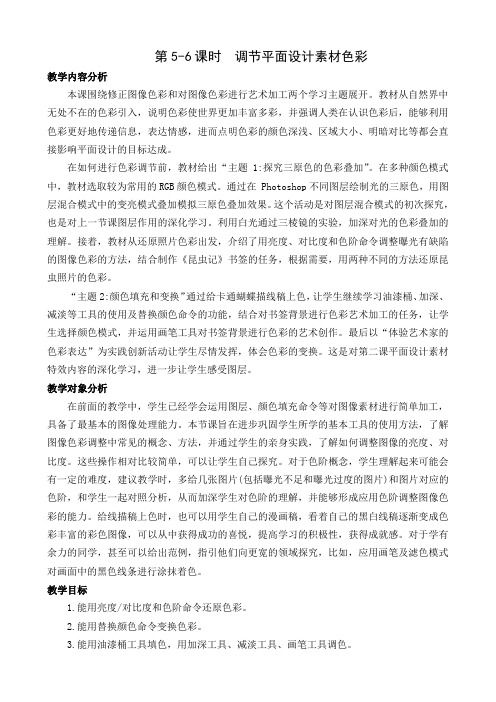
第5-6课时调节平面设计素材色彩教学内容分析本课围绕修正图像色彩和对图像色彩进行艺术加工两个学习主题展开。
教材从自然界中无处不在的色彩引入,说明色彩使世界更加丰富多彩,并强调人类在认识色彩后,能够利用色彩更好地传递信息,表达情感,进而点明色彩的颜色深浅、区域大小、明暗对比等都会直接影响平面设计的目标达成。
在如何进行色彩调节前,教材给出“主题1:探究三原色的色彩叠加”。
在多种颜色模式中,教材选取较为常用的RGB颜色模式。
通过在 Photoshop不同图层绘制光的三原色,用图层混合模式中的变亮模式叠加模拟三原色叠加效果。
这个活动是对图层混合模式的初次探究,也是对上一节课图层作用的深化学习。
利用白光通过三棱镜的实验,加深对光的色彩叠加的理解。
接着,教材从还原照片色彩出发,介绍了用亮度、对比度和色阶命令调整曝光有缺陷的图像色彩的方法,结合制作《昆虫记》书签的任务,根据需要,用两种不同的方法还原昆虫照片的色彩。
“主题2:颜色填充和变换”通过给卡通蝴蝶描线稿上色,让学生继续学习油漆桶、加深、减淡等工具的使用及替换颜色命令的功能,结合对书签背景进行色彩艺术加工的任务,让学生选择颜色模式,并运用画笔工具对书签背景进行色彩的艺术创作。
最后以“体验艺术家的色彩表达”为实践创新活动让学生尽情发挥,体会色彩的变换。
这是对第二课平面设计素材特效内容的深化学习,进一步让学生感受图层。
教学对象分析在前面的教学中,学生已经学会运用图层、颜色填充命令等对图像素材进行简单加工,具备了最基本的图像处理能力。
本节课旨在进步巩固学生所学的基本工具的使用方法,了解图像色彩调整中常见的概念、方法,并通过学生的亲身实践,了解如何调整图像的亮度、对比度。
这些操作相对比较简单,可以让学生自己探究。
对于色阶概念,学生理解起来可能会有一定的难度,建议教学时,多给几张图片(包括曝光不足和曝光过度的图片)和图片对应的色阶,和学生一起对照分析,从而加深学生对色阶的理解,并能够形成应用色阶调整图像色彩的能力。
八年级上信息技术教案

八年级上信息技术教案一、教学目标1. 知识与技能:(1)了解计算机的基本组成和功能;(2)学会使用操作系统进行基本操作;(3)掌握常用的计算机软件及其应用。
2. 过程与方法:(1)通过实验、操作,培养学生的动手能力;(2)通过实践,使学生掌握计算机的基本操作方法;(3)培养学生利用计算机解决实际问题的能力。
3. 情感态度与价值观:(1)培养学生对信息技术学科的兴趣;(2)培养学生团结协作、自主学习的精神;(3)使学生认识到计算机在现代社会中的重要性,提高学生的信息素养。
二、教学内容第1课时:计算机的认识1. 计算机的发展史2. 计算机的组成3. 计算机的功能第2课时:操作系统的使用1. 操作系统的概述2. 窗口操作3. 文件管理第3课时:常用的计算机软件1. 软件的分类及作用2. 常用软件的使用方法3. 软件的获取与安装第4课时:计算机的基本操作1. 启动与关闭计算机2. 使用键盘和鼠标3. 桌面和任务栏的操作第5课时:计算机的维护与保养1. 计算机硬件的维护2. 计算机软件的维护3. 计算机的常用保养方法三、教学方法1. 采用讲授法,讲解计算机的基本知识;2. 采用演示法,展示操作系统的使用方法;3. 采用实践法,让学生动手操作,掌握计算机的基本操作;4. 采用小组讨论法,培养学生的合作精神和解决问题的能力。
四、教学评价1. 课堂问答:检查学生对计算机基本知识的掌握;2. 操作练习:检查学生对计算机基本操作的掌握;3. 课后作业:布置有关计算机应用的练习题,检查学生对所学知识的应用能力。
五、教学资源1. 计算机教室:为学生提供实践操作的环境;2. 教学课件:展示计算机的基本知识和操作方法;3. 操作指导书:为学生提供自学和参考资料;4. 练习题库:为学生提供课后练习的机会。
六、教学内容第6课时:网络的基本概念与应用1. 计算机网络的定义与分类2. 互联网的基本概念与应用3. 网络浏览器的使用第7课时:电子邮件的使用1. 电子邮件的基本概念2. 电子邮件客户端软件的使用3. 电子邮件的发送与接收第8课时:信息的搜索与处理1. 搜索引擎的基本使用方法2. 信息的获取与处理技巧3. 信息的甄别与评估第9课时:计算机安全与道德1. 计算机病毒与防范2. 个人信息保护3. 计算机使用中的道德规范第10课时:综合实践活动1. 利用计算机网络进行信息交流2. 制作一份简单的计算机小报3. 开展计算机知识比赛活动七、教学方法1. 采用案例教学法,通过实际案例讲解网络的应用;2. 采用任务驱动法,让学生在完成任务的过程中掌握电子邮件的使用;3. 采用问题解决法,引导学生学会信息的搜索与处理;4. 采用讨论法,让学生探讨计算机安全与道德问题;5. 综合实践活动采用小组合作法,培养学生的团队协作能力。
八年级(上)信息技术教案
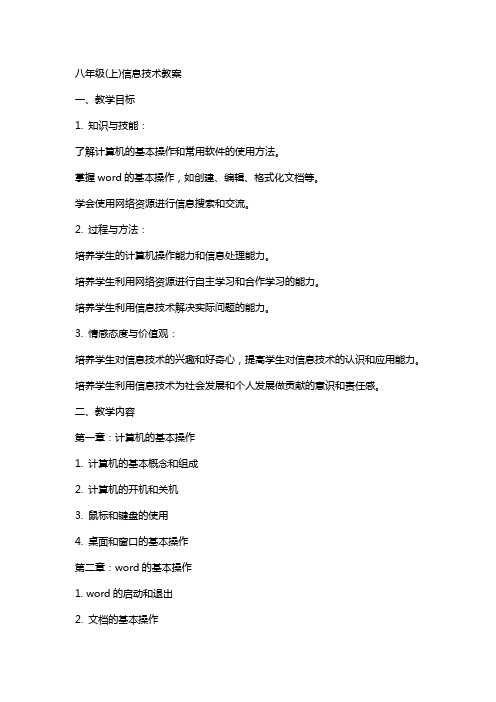
八年级(上)信息技术教案一、教学目标1. 知识与技能:了解计算机的基本操作和常用软件的使用方法。
掌握word的基本操作,如创建、编辑、格式化文档等。
学会使用网络资源进行信息搜索和交流。
2. 过程与方法:培养学生的计算机操作能力和信息处理能力。
培养学生利用网络资源进行自主学习和合作学习的能力。
培养学生利用信息技术解决实际问题的能力。
3. 情感态度与价值观:培养学生对信息技术的兴趣和好奇心,提高学生对信息技术的认识和应用能力。
培养学生利用信息技术为社会发展和个人发展做贡献的意识和责任感。
二、教学内容第一章:计算机的基本操作1. 计算机的基本概念和组成2. 计算机的开机和关机3. 鼠标和键盘的使用4. 桌面和窗口的基本操作第二章:word的基本操作1. word的启动和退出2. 文档的基本操作3. 文本的输入和编辑4. 段落的格式化5. 插入图片和表格第三章:网络的基本使用1. 了解互联网的基本概念和应用2. 学会使用浏览器浏览网页3. 学会使用搜索引擎进行信息搜索4. 学会使用电子邮件进行交流第四章:信息处理与交流1. 学会使用word进行文档的编辑和排版2. 学会使用powerpoint进行演示文稿的制作3. 学会使用excel进行数据处理和分析4. 学会使用网络工具进行信息交流和合作学习第五章:信息技术与社会发展1. 了解信息技术对社会发展的影响2. 学会利用信息技术解决实际问题4. 了解信息技术的未来发展趋势三、教学方法1. 讲授法:讲解基本概念、操作方法和技巧。
2. 示范法:演示具体的操作步骤和示例。
3. 练习法:让学生亲自动手实践,巩固所学知识。
4. 探索法:引导学生利用网络资源进行自主学习和合作学习。
5. 讨论法:组织学生进行小组讨论,分享学习心得和经验。
四、教学评价1. 课堂参与度:观察学生在课堂上的积极参与程度和表现。
2. 作业完成情况:检查学生完成作业的数量和质量。
3. 实践操作能力:评估学生在实际操作中的熟练程度。
《信息技术教案》八年级上册 闽教版

第一单元平面素材的加工与集成第一节图像的获取一、教学目标知识与技能:1.了解图片在信息传递过程中的功能和作用。
2.了解图片的格式和类型。
3.掌握获取图片的途径与方法。
过程与方法:1.欣赏图片,并从图片中获取信息。
2.根据具体任务要求,确定需要获取的图片的格式类型。
情感态度与价值观:1.关注与日常生活和学习密切相关的图像和图片信息。
2.学会利用图像和图形帮助思考和解决日常生活和学习中的问题。
3.能够用正确的价值观评价图像与图形信息。
4.养成从官方网站下载的习惯。
二、教学的重点和难点:重点:获取图片的途径与方法。
难点:能够针对具体任务需求,从多种渠道收集的图片进行筛选和评价三、教学准备:教师机1台、学生机若干、多媒体演示与控制系统、课件、ACDSEE5.0四、教学方法:讲授法提问法演示法讨论法分类法对比法五、教学安排:1课时六、教学过程:1、创设主题,引入新课有一篇语文课文叫《桂林山水甲天下》,桂林山水美不美?生齐答:美。
你想不想亲眼目睹桂林山水的美吗?多媒体展示桂林山水图片(迫切希望,激发兴趣)(欣赏图片,感受祖国河山之美)2、图片的功能与作用通过文字描述和图片展示,你认为哪些方法使你更能感受到桂林的山水之美?为什么?生:图片比较直观、生动、形象从下面的图片中你又能获取哪些信息呢?多媒体展示:马路上的标志图、一幅漫画、一幅汶川地震的救援图、一张地图。
仔细分析图片,分组讨论多生发表自己的看法并说出每个题标和图片的功能。
总结:图片能够形象的表达错综复杂的抽象概念,引起人们的联想。
早在远古时代,我们的祖先就已知道用图片的形式传递信息。
目的:知道图片在信息传递中的功能和作用3、图片的类型知道了图片的用途,很多同学迫切地想获取图片。
我们都知道,获取的图片的大小有时并不符合我们的要求,在放大图片时,你最担心的是什么?思考,异口同声:放大后可能不清楚了。
是不是所有的图片放大后都不清楚了呢?思考,不知道动手试一试将发到你电脑D盘的“桂林山水”和“马路路标”两幅图片设置成电脑桌面背景,看一看它们的变化个别同学可能遗忘了提示操作方法你有何发现?这是为什么呢?引导自学:位图和矢量图阅读课本P2-4,认识图片的分类位图和矢量图。
八年级上信息技术教案(福建教育出版社)

⑷数字播放机(MP3/VCD/DVD)图像/色调/色相饱和度”命令或按<Ctrl+U>对话框,设置相关参数。
在该对话框底部显示有两个颜色条,它们代表颜色在颜色轮中的次序。
上面的颜色条显示调整前的颜色,下面的颜色整个色彩已经比较鲜明了。
(4)从对话框的“编辑”菜单中选择某一种颜色,可以单独调整该颜色成分的色相、饱和度和亮度。
(5)当从对话框的“编辑”菜单中选择了某一种颜色(如黄色)时,一个调整滑块会出现在对话框低部的颜色条之间,使用这个调整滑块可以用来增加或减少可调颜色的范围,编辑任何范围的色相。
(6)拖移中间部分的暗灰滑块,可以移动整个调整滑块选择不同的颜色后,单击[好]就获得了一幅单一颜色的图像。
二.使用“替换颜色”命令(1)打素材目录中的sc02.tif文件。
在这幅图像中要使用将图像中的黄色替换为绿色。
(2)执行“图像/调整/替换颜色”命令打开三.用“可选颜色”命令调整颜色。
(1)打素材目录中的sc03.bmp文件。
(2)执行“图像/调整/可选颜色”命令,打开“可选颜色”对话框。
(3)从对话框顶部的“颜色”下拉框中可以选取需要调整的颜色。
这组颜色由加色原色和减色原色以及白色、中性色和黑色组成。
(5)在本例中,首先从对话框顶部的“颜色”下拉框中选择法”选项中选择“相对”,拖移滑块或输入数值如下:青-38,洋红黑+50 。
(6)再从对话框顶部的“颜色”下拉框中选择“黄色”,输入数值如下:青-43,洋红+80,黄0,黑+36。
如果此时打开信息调色板,将鼠标在图像中移动,信息调色板会显示调整前后的颜色值。
命令,打开“变化”对话框。
(3)“变化”对话框中,对话框顶部的两个缩览图显示原始选区和包含当前所选调整的选区。
在第一次打开该对话框时,这两个图像是一样的。
调整“当前挑选”图像会改变。
(4)从颜色上知道,要减去青色,就要增加红色;要减去黄色,就要增加蓝色;要减去绿色,就要增加洋红。
因此,单击红色缩览图两次,单击蓝(5)选择“饱和度”后可以更改图像中的色相度数。
- 1、下载文档前请自行甄别文档内容的完整性,平台不提供额外的编辑、内容补充、找答案等附加服务。
- 2、"仅部分预览"的文档,不可在线预览部分如存在完整性等问题,可反馈申请退款(可完整预览的文档不适用该条件!)。
- 3、如文档侵犯您的权益,请联系客服反馈,我们会尽快为您处理(人工客服工作时间:9:00-18:30)。
第一单元平面素材的加工与集成第一节图像的获取一、教学目标知识与技能:1.了解图片在信息传递过程中的功能和作用。
2.了解图片的格式和类型。
3.掌握获取图片的途径与方法。
过程与方法:1.欣赏图片,并从图片中获取信息。
2.根据具体任务要求,确定需要获取的图片的格式类型。
情感态度与价值观:1.关注与日常生活和学习密切相关的图像和图片信息。
2.学会利用图像和图形帮助思考和解决日常生活和学习中的问题。
3.能够用正确的价值观评价图像与图形信息。
4.养成从官方网站下载的习惯。
二、教学的重点和难点:重点:获取图片的途径与方法。
难点:能够针对具体任务需求,从多种渠道收集的图片进行筛选和评价三、教学准备:教师机1台、学生机若干、多媒体演示与控制系统、课件、ACDSEE5.0四、教学方法:讲授法提问法演示法讨论法分类法对比法五、教学安排:1课时六、教学过程:1、创设主题,引入新课有一篇语文课文叫《桂林山水甲天下》,桂林山水美不美?生齐答:美。
你想不想亲眼目睹桂林山水的美吗?多媒体展示桂林山水图片(迫切希望,激发兴趣)(欣赏图片,感受祖国河山之美)2、图片的功能与作用通过文字描述和图片展示,你认为哪些方法使你更能感受到桂林的山水之美?为什么?生:图片比较直观、生动、形象从下面的图片中你又能获取哪些信息呢?多媒体展示:马路上的标志图、一幅漫画、一幅汶川地震的救援图、一张地图。
仔细分析图片,分组讨论多生发表自己的看法并说出每个标题和图片的功能。
总结:图片能够形象的表达错综复杂的抽象概念,引起人们的联想。
早在远古时代,我们的祖先就已知道用图片的形式传递信息。
目的:知道图片在信息传递中的功能和作用3、图片的类型知道了图片的用途,很多同学迫切地想获取图片。
我们都知道,获取的图片的大小有时并不符合我们的要求,在放大图片时,你最担心的是什么?思考,异口同声:放大后可能不清楚了。
是不是所有的图片放大后都不清楚了呢?思考,不知道动手试一试将发到你电脑D盘的“桂林山水”和“马路路标”两幅图片设置成电脑桌面背景,看一看它们的变化个别同学可能遗忘了提示操作方法你有何发现?这是为什么呢?引导自学:位图和矢量图阅读课本P2-4,认识图片的分类位图和矢量图。
总结:见课本两段相关文字小结:所以,我们应该根据具体要求选取图片4、图片的格式事先准备:一张图片,把它保存成5种不同的格式打开D盘的“对比图片”文件夹中五幅图片,仔细观察它们有什么异同?仔细观察,分组讨论自由回答,相互补充:五幅图片内容一样,但格式不同。
图片的像素越大,图片也就越清晰,冲印效果也就越好。
再看一看它们所占的空间相同吗?动手查看属性,提示查看属性的方法。
总结:常见的图片格式及其特点(见课本P5页)5、主题导入,继续授课如果要求以“校园课外活动”为题制作自己的电子小报,你将需要用哪些图片呢?自由回答:校园的风景照、学生活动照、漂亮的插图、美丽的边框等。
如何获取这些图片呢?用数码相机获取、上网获取、从光盘上获取、用扫描仪获取、自己绘制等6、从光盘上、数码相机上获取图片你会操作哪种获取方式呢?学生大多会反映又用数码相机和光盘上获取学生代表上讲台操作从光盘上获取美丽的边框,并将其存入自己的文件夹中在这位同学的操作过程中,你认为有什么比较麻烦的地方吗?其它学生仔细观察讨论,容易发现:选择图片的时候必须把图片一幅一幅地打开、关闭,操作重复。
有什么好的方法可以避免这样的麻烦呢?实践学习:使用ACDsee软件。
分组合作,相互交流,练习浏览D盘上“图片”文件夹。
如果我们要想从数码相机中获取图片,应该怎么办呢?思考,将数码相机连接到计算机后,方法和从光碟中获取的方法类似。
7、从网上获取图片因特网是一个丰富的资料库,包含着大量的图片,那么你知道如何从网上下载吗?演示操作过程。
如果有会操作的同学,可以请之边操作边描述提醒学生:注意关键字的选取,特别是对于搜索到的图片要根据实际需要进行有目的的选取和评价,切勿浏览于图片的多彩。
要求学生认真观察、学习。
学生根据自己的主题有目的地从网下载相关图片,并存放在自己的文件夹中。
巡视,个别指导。
8、从屏幕上截取图片在看电影的时候,有些图片无法用常规的方法下载,我们可以采取抓取屏幕画面的方法获取。
演示PrintScreen键的使用练习:将你的桌面抓取下来,以jpg格式保存在自己的文件夹中。
巡视,个别指导。
9、从扫描仪上获取图片工作原理:通过专门的输入设备,将图片或资料复制到电脑中。
我们可以利用图像处理软件对它们进行一些调整,以供日后使用。
演示视频,让学生观察。
有机会请学生亲自动手操作。
10、小结通过这节课的学习,你对图片的获取有何启发?畅所欲言七、教学反思:第二节图像的简单处理一、教学目标知识与技能:1.了解ACDSEE软件的使用方法。
2.掌握图像的裁剪、旋转(翻转)方法。
过程与方法:根据具体任务要求,确定需要把图片改造成什么样子。
情感态度与价值观:能够用正确的审美观和空间感处理图像与图形信息。
二、教学的重点和难点:重点:图像的裁剪;难点:图像的旋转(翻转)三、教学准备:教师机1台、学生机若干、多媒体演示与控制系统、课件、ACDSEE四、教学方法:讲授法提问法演示法讨论法五、教学安排:1课时六、教学过程:(一)引言上节课我们学习了图像的获取,谁能说一说都有哪些方法?(二)讲授新课<展示若干图片>有些时候我们搜集来的第一手资料并不能完全符合我们的要求,我们还需要对这些图像作些必要的修改。
你们知道哪些图像处理工具吗?[学生活动]学生尝试回答:ACDSEE、Photoshop、Fireworks 等。
[教师活动] ACDSEE的主要是看图,又称为图像浏览器,安装过Acdsee软件的电脑,双击“龙”图片就即刻启动了Acdsee,并且是大图浏览,在双击大图就进入“缩略图”浏览状态,此外,还能处理简单的图像,图像处理工具还有很多,你们能列举几个吗?[教师活动] 如果我们把Photoshop、Fireworks等图像处理工具比喻成专业摄影机的话,那么Acdsee就好比傻瓜照相机。
既然是傻瓜式照相机,就应该要大众化,一摸就会。
[目的]消除同学们接触新软件的恐惧心理,增强信心。
(1)调整图像的尺寸展示机器猫的图片。
咦,这个小家伙好像很熟悉,它是什么?生齐答:哆啦A梦。
对。
但是这张图有一个小问题。
谁看出来了?太小了。
对了。
你们看,在这么大的屏幕,它在这么小,太不协调了。
怎么样才可能让它和屏幕协调一些呢?教师演示[按原始百分比调整大小]。
学生观察、模仿。
步骤:右键→工具→调整大小练习:用其它调整方式,将其它需要调整大小图片调整一下。
需注意与周围的比例协调。
(2)图片的裁剪观察屏幕展示的“z001”的图片,你觉得还有哪些不满意的地方?观察发现:这些字是我们不需要的。
如何将字裁剪掉呢?教师演示,学生观察并模仿。
步骤:打开编辑器→剪裁,用鼠标拖动调整所需要的图片大小练习:将“个人照.jpg”全身照裁剪成大头照(3)图片的旋转展示“运动.jpg”。
请同学观察。
由于是从下往上拍,这张图的效果不是很好。
发现什么问题?人快倒下来了。
如何修改呢?向后旋转45度。
教师演示,学生观察并模仿。
由于ACDSEE只能旋转90的倍数的度数,所以我们可以利用WORD中的旋转功能来完成。
练习:将其它需要旋转的图片旋转过来提示学生尝试操作旋转更大角度,促进知识的迁移。
(4)图片的翻转我们每天在刷牙时,在镜子中能看到谁?自己。
镜中的自己和现实的自己有什么区别?是对称的。
有点接近,是镜像。
展示“熊猫”图片,请同学观察。
如果要把这张图片做成镜像,该怎么办?教师演示,学生观察并模仿。
步骤:打开编辑器→旋转(翻转)练习:利用“飞机”图片,完成一幅镜像图片。
拓展练习:尝试将翻转前和翻转后的熊猫图片合并。
七、教学反思:第三节图像的特效处理一、教学目标知识与技能:1.学会亮度、对比度、色彩的设置方法。
2.掌握在图像中添加文字的方法。
3.掌握合成图像的方法,及应用“滤镜”产生图像特效的方法。
过程与方法:通过动手操作,加深所学知识的印象,巩固学习成果。
情感态度与价值观:能够用正确的审美观和空间感处理图像与图形信息。
二、教学的重点和难点:重点:合成图像的方法难点:制作“滤镜”特效的方法三、教学准备:教师机1台、学生机若干、多媒体演示与控制系统、课件、ACDSEE四、教学方法:讲授法提问法讨论法练习法演示法五、教学安排:1课时六、教学过程:(一)引言图像的处理除了上节课我们学习的内容之外,还包括调整亮度与对比度、改变色彩、添加文字、合并图像、添加滤镜等效果处理。
今天我们继续用ACDSEE来认识这些操作。
(二)讲授新课通过熊猫图片,我们知道了镜像其实也是翻转的一种形式。
要使图片更有层次感,就需要改变图像的亮度。
1.改变图像的亮度和对比度[演示]步骤:ACD FotoCanvas →打开熊猫图片→调整→亮度/对比度在这里大家可以看到不同的效果。
亮度系数值偏小,熊猫皮肤的光泽感就无法显现;亮度系数值偏大,画面就缺乏层次感。
对比度越高,颜色的反差就越大。
[练习]用一张事先准备的曝光度非常高的风景图片,让学生练习。
要求将图片调整为合适的亮度、对比度。
2.改变图像的色彩[演示]步骤:ACD FotoCanvas →打开荷花图片→调整→色调或红/绿/蓝改变图像的色彩,主要是改变图像的全部或局部的色调,调整图像颜色的明暗程度。
[练习]用一张家居图,让学生练习,体会在不同色调下图片的变化。
3.在图像中添加文字[演示]打开要操作的汽车图片→将图像左转→在WORD中创建艺术字→将其复制到ACD FotoCanvas中,并放到合适位置→将图像右转→保存[练习]30页试一试,下载一款制作文字特效的免费软件,创作一个特效艺术添加到图像中。
图片自选。
4.合成图像在第2节的时候,我们布置过一个拓展练习,要求把两幅熊猫图片合并起来。
现在我们一起来看一下,如何完成。
[演示]打开FotoCanvas →分别打开两幅图片→选定→移动→合并->另存为[练习]下面请大家用这四张校园图片,合成为一个主题。
5.应用滤镜滤镜实际上是通过相机上的一组特殊镜头,调节聚焦和光照的特殊效果。
[演示]浮雕效果。
FotoCanvas→滤镜→艺术→浮雕(参数:仰角、重量、方位角)[练习]用同样的图,实现雀斑和毛边的效果。
6.制作幻灯片和屏保我们可以通过以下几种方式展示果:(1)做相册(2)做幻灯片(3)做屏保提示并演示:Acdsee中只提供了创建HTML图册的功能,但它的附带的软件提供了其他两种功能。
怎么操作呢,同学们仔细看清楚老师的演示,待会我们可以选做一种或两种。
[学生活动]学生观看演示,尝试解决教师鼓励:做得好的同学,老师会把礼物发送到这位同学的桌面上。
